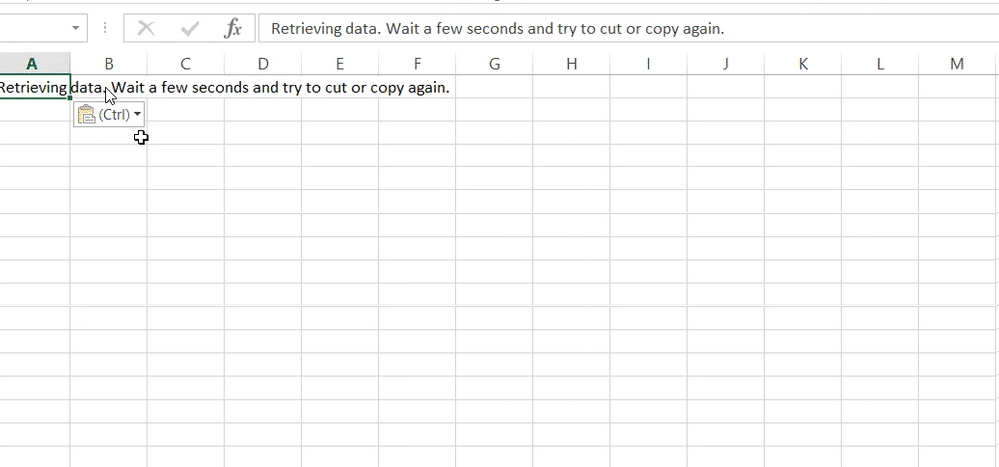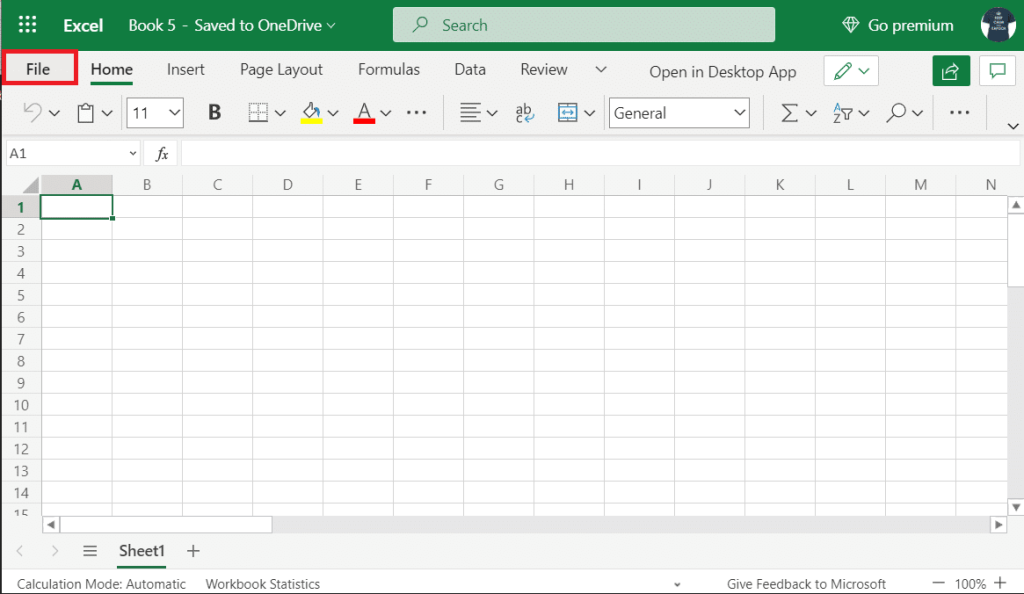Wenn Sie ein 9-5-jähriger Angestellter sind, öffnen Sie wahrscheinlich mehrmals täglich eine der verschiedenen Office-Anwendungen von Microsoft. wahrscheinlich beginnen und beenden Sie sogar Ihre Tage auf einem von ihnen. Von allen Office-Anwendungen erhält Excel die meisten Aktionen, und das zu Recht. Während das Internet mit Tabellenkalkulationsprogrammen überflutet wird, ist nichts mit Excel vergleichbar. Um den Markt weiter zu dominieren, bietet Microsoft auch Webversionen und mobile Anwendungen seiner drei am häufigsten verwendeten Programme (Word, Excel und Powerpoint) an, die den Fernzugriff auf Dateien, die gemeinsame Dokumenterstellung in Echtzeit, das automatische Speichern usw. ermöglichen.
Den leichten Web-Versionen fehlen jedoch eine Reihe von erweiterten Funktionen und daher kehren Benutzer oft zu den Desktop-Anwendungen zurück. Beim Einfügen von Daten aus der Excel-Web-App in eine andere Anwendung oder sogar in den Excel-Desktop-Client scheinen Benutzer auf einen Fehler zu stoßen, der lautet "Daten abrufen". Warten Sie einige Sekunden und versuchen Sie erneut, zu schneiden oder zu kopieren. Auf den ersten Blick mag es so aussehen, als würde Excel einfach die eingefügten Informationen verarbeiten und die Daten werden bald erscheinen, das 'Daten abrufen' in der Fehlermeldung impliziert auch dasselbe. Warten wird Ihnen jedoch nichts nützen und die Zelle zeigt weiterhin die Fehlermeldung anstelle der Daten an.
Der besagte Copy-Paste-Fehler von Excel-Web in Excel-Desktop-Anwendung nervt die Benutzer seit vielen Jahren, Microsoft hat es jedoch versäumt, eine dauerhafte Lösung dafür bereitzustellen. Das Fehlen einer offiziellen Lösung hat die Benutzer gezwungen, ihren eigenen Weg zur Umgehung des Fehlers zu finden. Nachfolgend finden Sie alle bekannten Fehlerbehebungen zur Behebung des Problems „Daten abrufen. Warten Sie einige Sekunden und versuchen Sie, erneut zu schneiden oder zu kopieren.
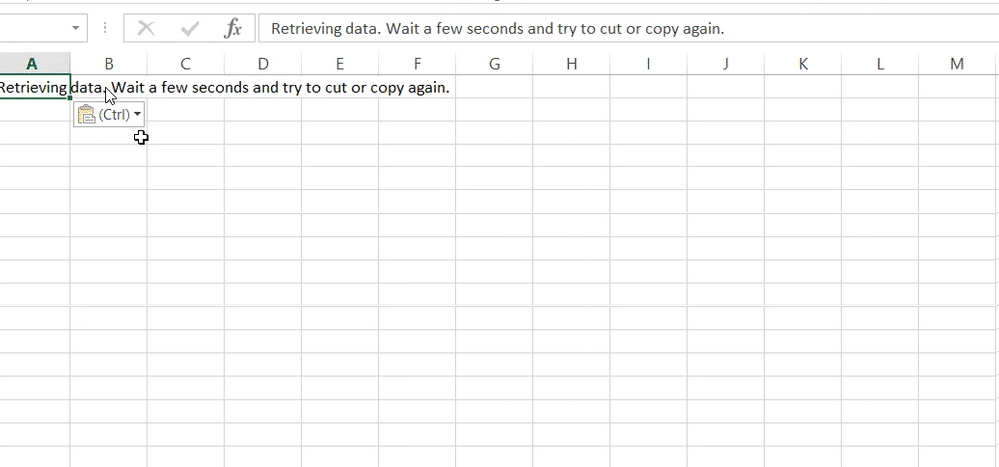
Inhalt
Problem beim Abrufen von Daten beheben. Warten Sie ein paar Sekunden und versuchen Sie, den Fehler in Excel erneut auszuschneiden oder zu kopieren
Machen Sie sich zunächst keine Sorgen, wenn Sie die Meldung „Daten abrufen. Warten Sie ein paar Sekunden und versuchen Sie, den Fehler erneut auszuschneiden oder zu kopieren, da dies kein schwerwiegender Fehler ist und Sie nur wenige Sekunden benötigen, um ihn zu beheben. Der Fehler tritt auf, wenn Sie versuchen, Daten zu kopieren, bevor die Online-Version der Excel-Datei die Synchronisierung abgeschlossen hat. Die drei Fixes, die Benutzer verwendet haben, sind das Abwählen und erneute Kopieren und Einfügen des Inhalts, das Herunterladen einer Offline-Kopie der Tabelle und das Öffnen in der Desktop-Excel-Anwendung oder die Verwendung eines anderen Browsers von Drittanbietern.
Methode 1: Auswahl aufheben, warten…Erneut kopieren und einfügen
Durch Ausführen der Aktionen, die von Fehlermeldungen angewiesen werden, wird die Arbeit selten erledigt. Dies ist jedoch bei diesem speziellen Fehler nicht der Fall. Excel fordert Sie auf, einige Sekunden zu warten und dann die Daten erneut zu kopieren, und genau das sollten Sie tun.
Also, fahren Sie fort und deaktivieren Sie alles, trinken Sie ein Glas Wasser oder scrollen Sie durch Ihren Instagram-Feed, drücken Sie Strg + C, um ihn zu kopieren und mit Strg + V in die gewünschte Anwendung einzufügen. Möglicherweise müssen Sie dies einige Male wiederholen, bevor Sie die Daten tatsächlich erfolgreich kopieren können. Wie auch immer, dies ist nur eine vorübergehende Lösung. Sehen Sie sich die anderen beiden Methoden an, um eine dauerhafte Lösung zu finden.
Methode 2: Laden Sie die Excel-Datei herunter und öffnen Sie sie in der Desktop-App
Da der Fehler nur beim Kopieren oder Ausschneiden von Daten aus Excel Web auftritt, können Benutzer eine Offline-Kopie des Blatts herunterladen und in der Excel-Desktop-App öffnen. Sie sollten keine Probleme beim Kopieren und Einfügen von Daten vom Desktop-Client haben.
1. Öffnen Sie die Excel-Datei, aus der Sie Probleme beim Kopieren von Daten haben, in der Excel-Web-App.
2. Klicken Sie oben links auf Datei vorhanden.
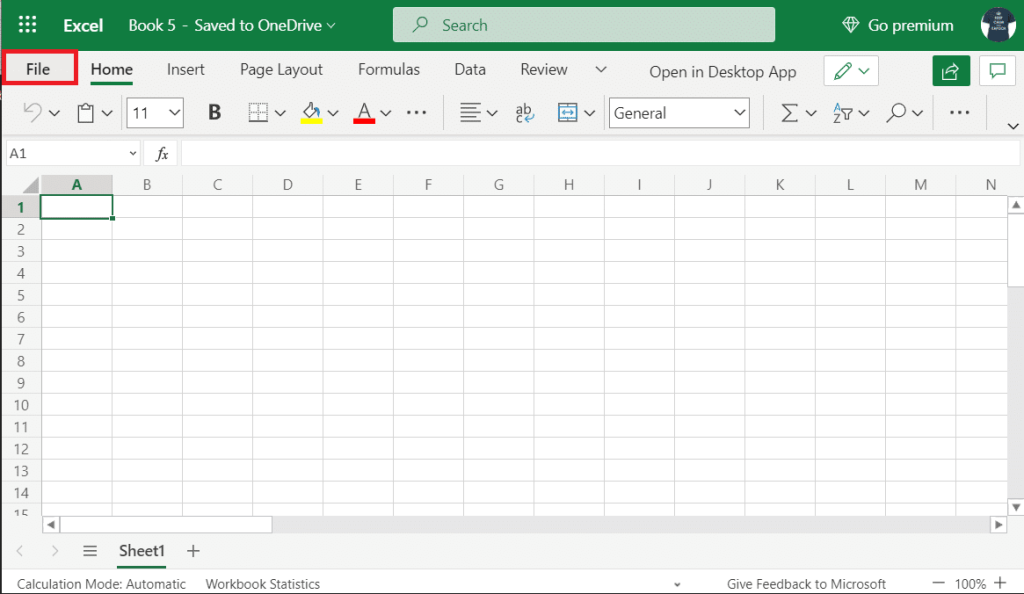
3. Klicken Sie auf Speichern unter und wählen Sie aus den folgenden Optionen Kopie herunterladen .

Öffnen Sie nun die heruntergeladene Datei im Excel-Desktop-Client und kopieren Sie die Daten von dort. Wenn Sie das Desktop-Programm nicht haben, können Sie auch die auf Android und iOS verfügbaren mobilen Anwendungen verwenden .
Methode 3: Versuchen Sie einen anderen Browser
Der Fehler „Daten abrufen…“ tritt normalerweise auf, wenn Excel Web auf Internet Explorer oder Microsoft Edge verwendet wird. Benutzer konnten das Problem daher mit einem anderen Webbrowser umgehen. Der Fehler ist in Google Chrome und Mozilla Firefox weniger verbreitet, sodass Sie versuchen können, einen von ihnen zu verwenden.
Empfohlen:
Das ist alles für diesen Artikel. Wir hoffen, dass dieser Leitfaden hilfreich war und Sie das Abrufen von Daten beheben konnten . Warten Sie ein paar Sekunden Fehler in Excel . Nachdem Sie die obige Anleitung befolgt haben, müssen Sie erfolgreich Daten aus Excel an den gewünschten Speicherort kopieren.